
Kuuden kuukauden välein Microsoft julkaisee uuden suuren Windows 10 päivitys kuuden kuukauden välein, mutta Windows ei asenna ne välittömästi . Jos et ole varma, milloin päivitys on viimeksi, on olemassa muutamia tapoja tarkistaa viimeisimmät suuren päivityksen asennuksen päivämäärä.
Miten tarkistaa suuri päivitys Asenna Date Asetuksissa
Avaa ensin ”Käynnistä” -valikosta ja klikkaa rataskuvaketta auki ”Asetukset”. Voit myös painaa Windows + i-näppäintä.

”Asetukset” -ikkunassa ”Järjestelmä”.

On ”Järjestelmä” ruudussa selaa alaosassa ja valitse ”Tietoja” sivupalkissa.

On ”Tietoja” -sivulla, selaa ”Windows tiedot”. Löydät uusimman Windows pääversionumero asentaa päivämäärän oikealla puolella ”asennettuna” otsikko.
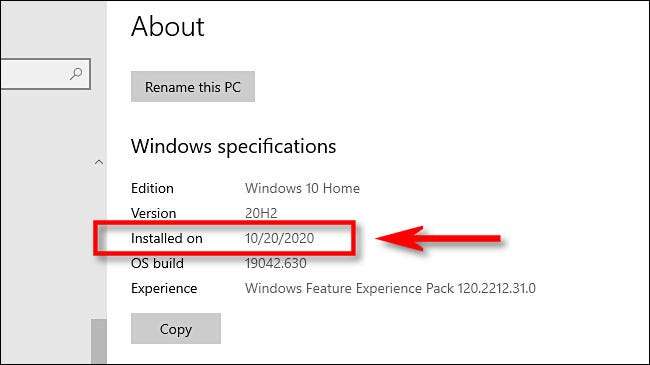
Kärki: ”Installed on” mennessä nähnyt täällä koskee vain suuria Windowsin päivitykset tulevat yhdessä kahdesti vuodessa . Asennushetken pienempiä vähitellen päivitykset ei lueteltu tässä. Voit suunnata Asetukset & gt; Päivitä & amp; Turvallisuus & gt; Windows Update & gt; View Update History nähdä listan viimeisimmän pieniä päivityksiä Windows on asennettu.
Nähdä, käytätkö uusinta suurta Windows 10, katso version nimi, joka on listattu yläpuolella ”asennettuna” ajankohtana. verrata sitä jllek uusin versio Windows 10 ja katso jos se vastaa.
Liittyvät: Mikä on uusin versio Windows 10?
Jos sinun on toimitettava nämä tiedot joku muu, Windows tarjoaa kätevän tavan nopeasti kopioida järjestelmän tekniset (joka sisältää ”Asennettu” päivämäärä) leikepöydälle. Voit tehdä tämän valitsemalla ”Kopioi” -painiketta alapuolella ”Windows tekniset” lista, ja voit liittää sen myöhemmin dokumenttiin sähköpostia, tai viestin.
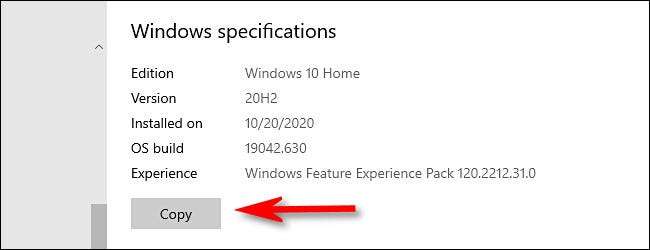
Sen jälkeen, läheinen ”Settings” ja olet valmis.
Miten tarkistaa suuri päivitys Asenna päivämäärä komentokehotteesta
Voit myös nopeasti tarkistaa uusin Windows päivityksen asentaminen lähtien Windowsin komentokehotteen . Avaa ensin nopeasti napsauttamalla ”Käynnistä” -valikosta ja kirjoittamalla ”komento”, sitten ”Komentorivi” -kuvaketta.
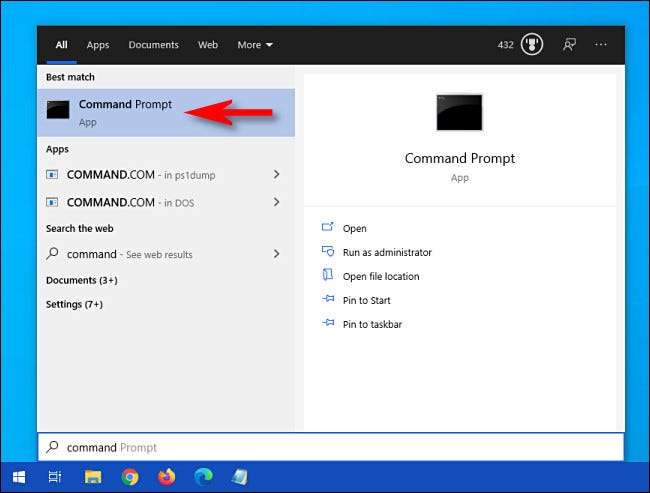
Kun ”Komentorivi” avaa, tyyppi (tai kopioi ja liitä) seuraava komento ja paina ”Enter”:
SystemInfo | löytää "Original Install Date"
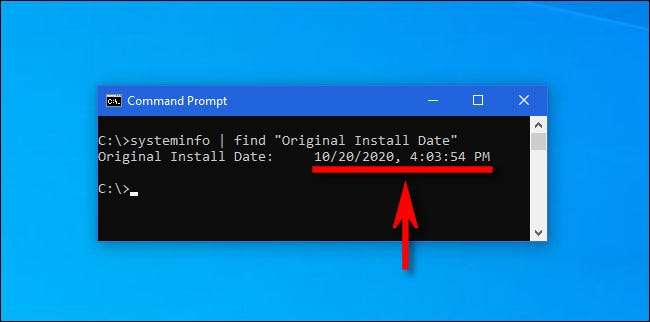
Näet uusimman pääversionumero asennuspäivä (jopa asennuksen aika alas toiseen) listattu heti ”Original Install Date” tuloksia, jotka näkyvät. Kun olet valmis, sulje ”komentorivi” -ikkuna.
Liittyvät: 10 tapaa Avaa komentokehotteen Windowsissa 10







